文章詳情頁
索尼SRS-HG10與win7電腦連接配對詳細操作流程
瀏覽:2日期:2022-12-28 14:59:50
各位可能還不了解索尼SRS-HG10與win7電腦連接配對的詳細操作,而今日呢,好吧啦網小編就帶來了索尼SRS-HG10與win7電腦連接配對的教程。
1、打開揚聲器。
電源指示燈將以綠色點亮。
2、反復按FUNCTION按鈕,直到BLUETOOTH指示燈閃爍。
揚聲器進入BLUETOOTH模式。
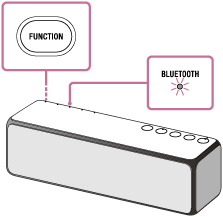
3、將揚聲器設定為配對模式。
按住帶指示燈的EXTRA BASS按鈕/PAIRING按鈕,直到聽到語音指導,并且BLUETOOTH指示燈開始快速閃爍(每秒三次)。

4、在PC上執行配對步驟。
1)、依次單擊[Start]按鈕和[Devices and Printers]。
2)、單擊[Add a device]。
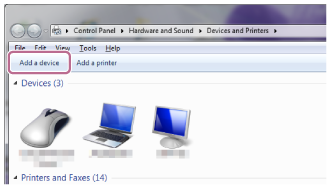
3)、單擊[h.ear go 2],然后單擊[Next]。
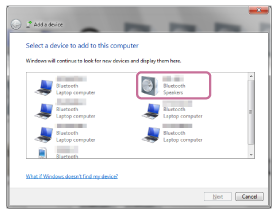
4)、當顯示以下畫面時,請單擊[Close]。
PC的驅動程序安裝開始。
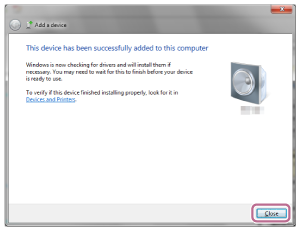
5)、雙擊[Devices]上的[h.ear go 2]。

6)、單擊[Listen to Music]。
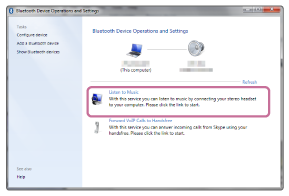
當建立了連接時,會顯示勾選標記。
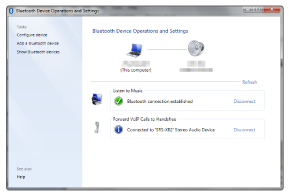
5、確認揚聲器上的BLUETOOTH指示燈從閃爍變為保持點亮。
建立了BLUETOOTH連接時,BLUETOOTH指示燈將保持點亮。可以欣賞來自PC的音樂播放。
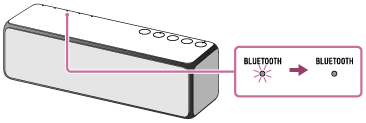
上面就是小編為大家帶來的索尼SRS-HG10與win7電腦連接配對的詳細操作教程,希望對大家能夠有所幫助哦。
相關文章:
1. 如何讓Windows 10 Calendar顯示Microsoft To-Do創建的任務中?2. Windows10 1709如何找回Windows Media Player?3. OS X系統帳戶密碼重設的5種方法4. 統信uos怎么顯示隱藏文件? uos文件管理器隱藏文件的顯示方法5. Centos7安裝Chacha20加密算法詳解6. Ubuntu Gnome下修改應用圖標icon辦法7. Win7系統開機后屏幕出現entering power save mode的解決辦法8. 如何恢復桌面圖標?Win7顯示桌面圖標不見了如何恢復?9. Windows10X系統新圖標有哪些亮點10. mac程序沒反應怎么辦 mac強制關閉程序的方法
排行榜

 網公網安備
網公網安備